Kā atspējot Cortana operētājsistēmā Windows 11
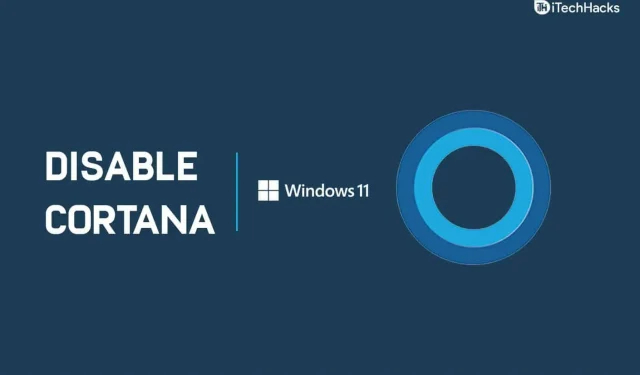
Microsoft ir ļāvusi lietotājiem atspējot Cortana Windows 11 datoros. Redmondā bāzētais uzņēmums atšķirībā no citiem uzņēmumiem ļauj lietotājiem atspējot operētājsistēmā AI balstīto palīgu. 11. izdevums ir atspēriena punkts uz nākotni, taču tas balstās uz 10. izdevumu. Par laimi, oficiālie izstrādātāji apzinās nepilnības un ļauj administratoriem atspējot vai neatgriezeniski noņemt Cortana no mašīnas. Ja jau esat instalējis un konfigurējis Cortana operētājsistēmā Windows 11, varat sekot šai rokasgrāmatai.
Saturs:
- 1 Kas ir Cortana operētājsistēmā Windows 11?
- 2 Atspējojiet Cortana operētājsistēmā Windows 11
- 3. Atsauciet Cortana atļaujas
- 4 Lejupielādes laikā apturiet Cortana
- 5 Atspējojiet Cortana, izmantojot grupas politikas redaktoru
- 6 Noņemiet Cortana no operētājsistēmas Windows 11.
- 7 Pārinstalējiet Cortana no Microsoft veikala.
- 8 Secinājums
Kas ir Cortana operētājsistēmā Windows 11?
- Android lietotāji ir dzirdējuši par Google palīgu.
- iOS lietotāji ir dzirdējuši par Siri.
- Cortana ir Microsoft ar AI darbināms palīgs Windows datoriem.
Es neesmu liels Cortana cienītājs, un viņi iestatīšanas procesa laikā man mēģināja uzspiest AI palīgu. Tomēr, lai no tā izvairītos, man tas vairākas reizes bija jāizlaiž, un, ja jūs bijāt nelaimīgais lietotājs, kurš to nevarēja paredzēt, tad neuztraucieties par to.
Varat īslaicīgi atspējot Cortana vai neatgriezeniski noņemt to no sava Windows 11 datora. Šī ir noņemama funkcija un atkārtoti instalējiet to, ja uzskatāt, ka tā ir obligāta programmatūras funkcija. Es jums parādīšu, kā atspējot Microsoft AI palīgu un vēlāk to atinstalēt.
Atspējojiet Cortana operētājsistēmā Windows 11
Windows palaišana ir populārs risinājums programmu un pakalpojumu pamodināšanai programmatūras ielādes laikā. Microsoft ir pievienojis pietiekami daudz rīku un līdzekļu, lai atspējotu noteiktas programmas un pakalpojumus. Mēs atspējosim Cortana sākuma izvēlnē un neļausim tai pamosties sāknēšanas procesa laikā.
- Nospiediet Windows taustiņu + I, lai atvērtu iestatījumus.
- Noklikšķiniet uz Lietotnes, lai turpinātu.
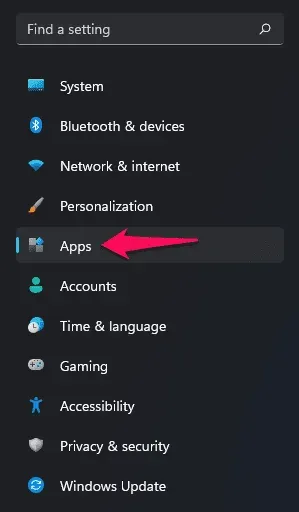
- Noklikšķiniet uz Lietotnes un funkcijas, lai skatītu citas opcijas.
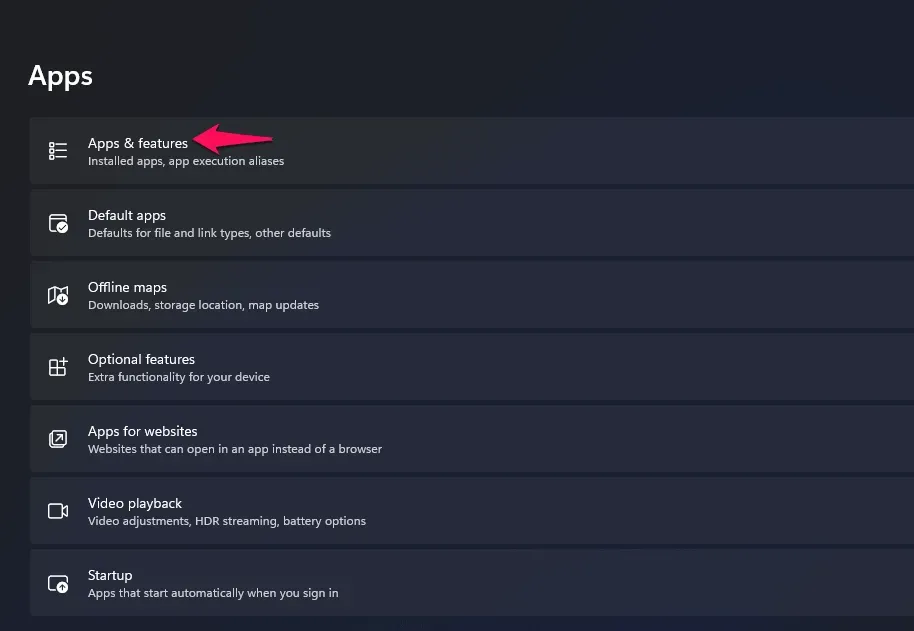
Piezīme. Programmas tiek ielādētas lēni operētājsistēmā Windows 11, tāpēc, lūdzu, uzgaidiet dažas minūtes.
- Atrodiet Cortana.
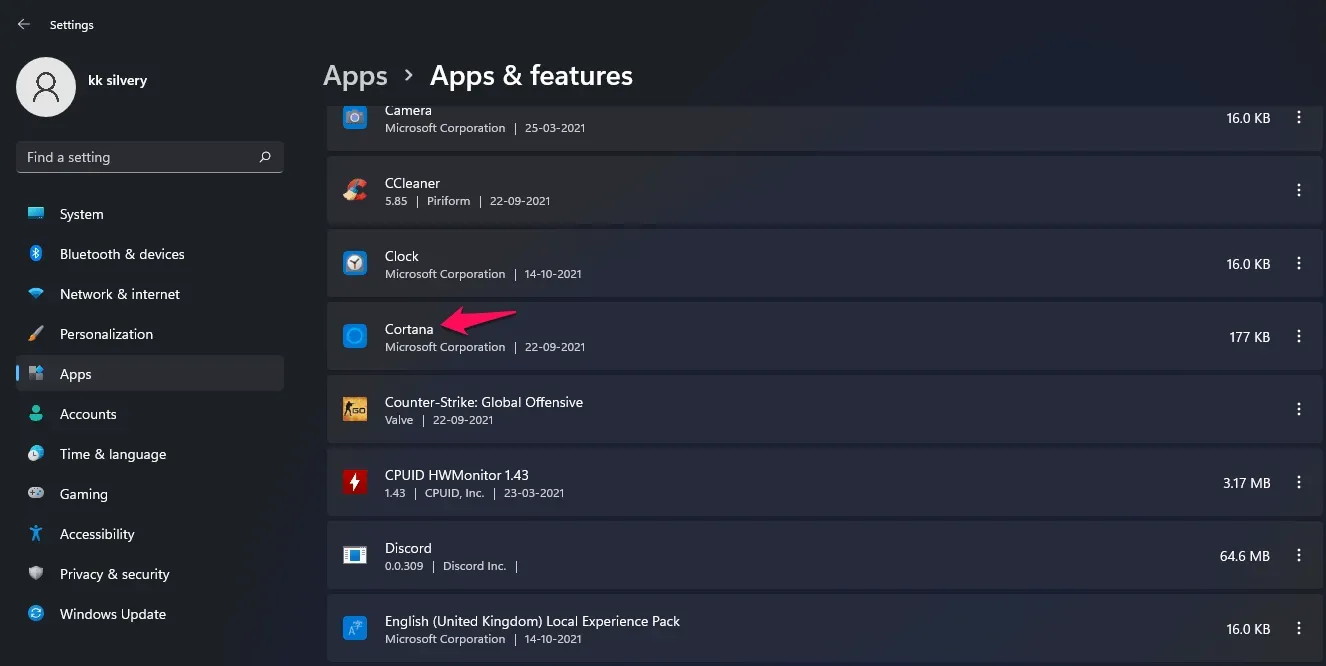
- Pēc tam noklikšķiniet uz trīs punktu iestatījuma.
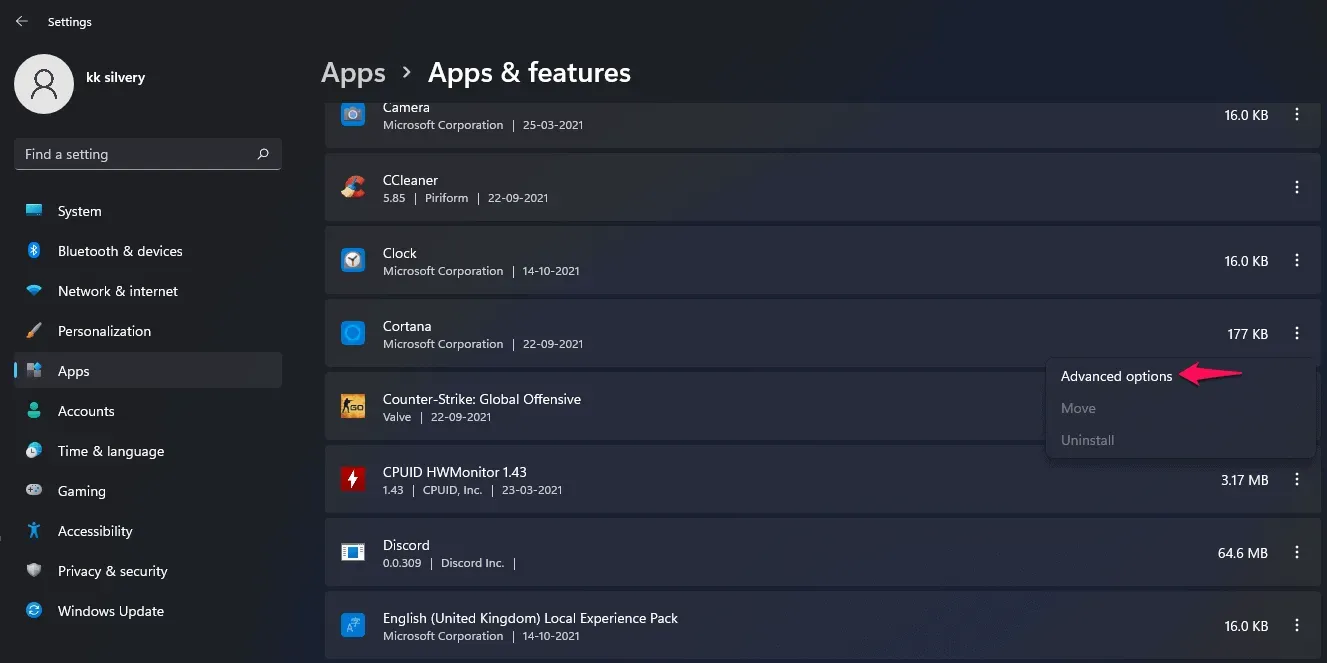
- Noklikšķiniet uz “Cortana”, lai to izslēgtu, un to varat atrast sadaļā “Sākas pieteikšanās brīdī”.
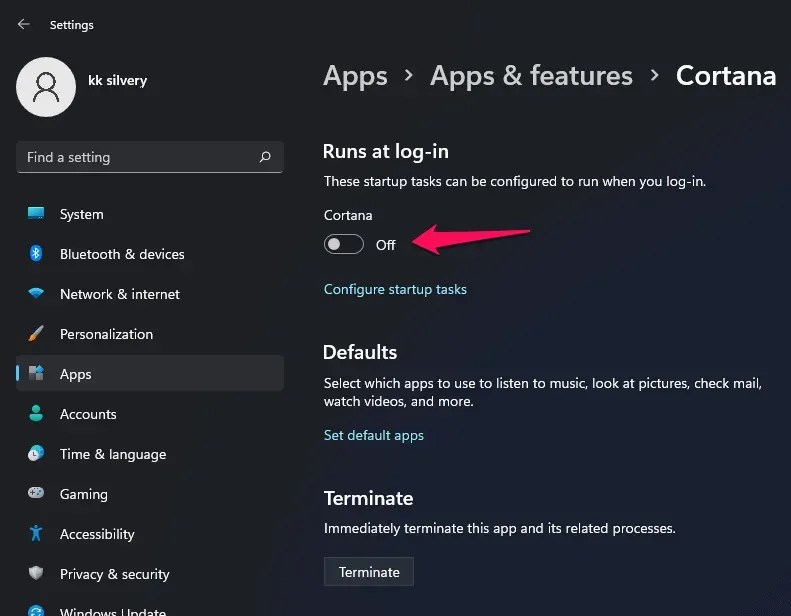
Jūs esat atspējojis Microsoft AI sistēmu savā datorā ar operētājsistēmu Windows 11, taču, lai to ieslēgtu dziļā miega režīmā, jums jāievēro divas tālāk norādītās metodes.
Atsaukt Cortana atļaujas
Jūs nevarat patiesi atspējot AI sistēmu, neatsaucot piekļuvi noteiktai sistēmas aparatūrai. Ļaujiet man parādīt, kuri komponenti ir jāierobežo programmā Cortana un jānovērš tā restartēšana.
1. darbība: nospiediet Windows taustiņu un S, pēc tam meklējiet Cortana. Atlasiet Lietotņu iestatījumi, lai skatītu citas opcijas.
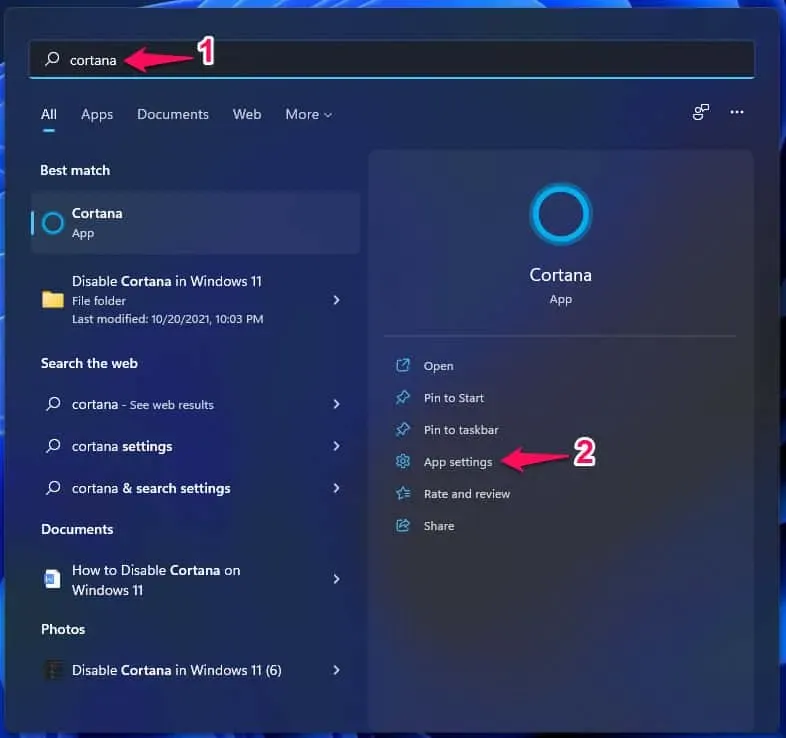
2. darbība. Atsauciet piekļuvi mikrofonam, un to varat izdarīt, to atspējojot.
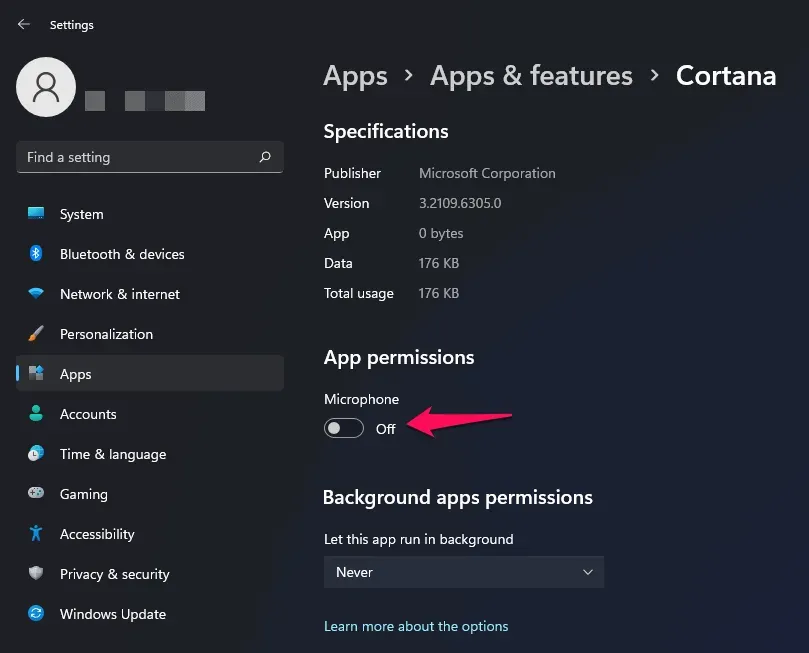
3. darbība. Nekad neļaujiet Cortana darboties fonā, tāpēc sadaļā Fona lietotņu atļaujas mainiet iestatījumu uz “Nekad”.
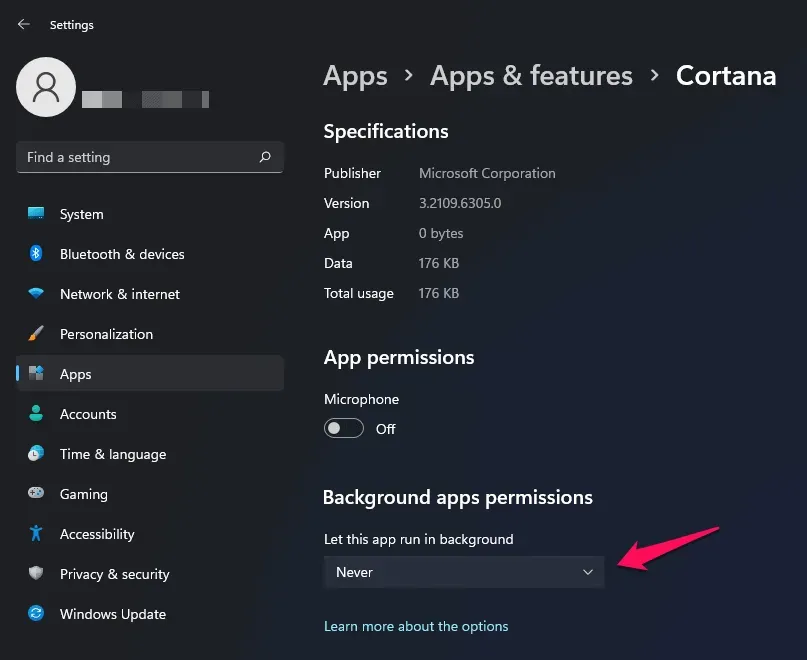
4. darbība. Tagad dodieties uz sadaļu “Privātums un drošība”, pēc tam atlasiet “Balss aktivizēšana”, lai turpinātu.
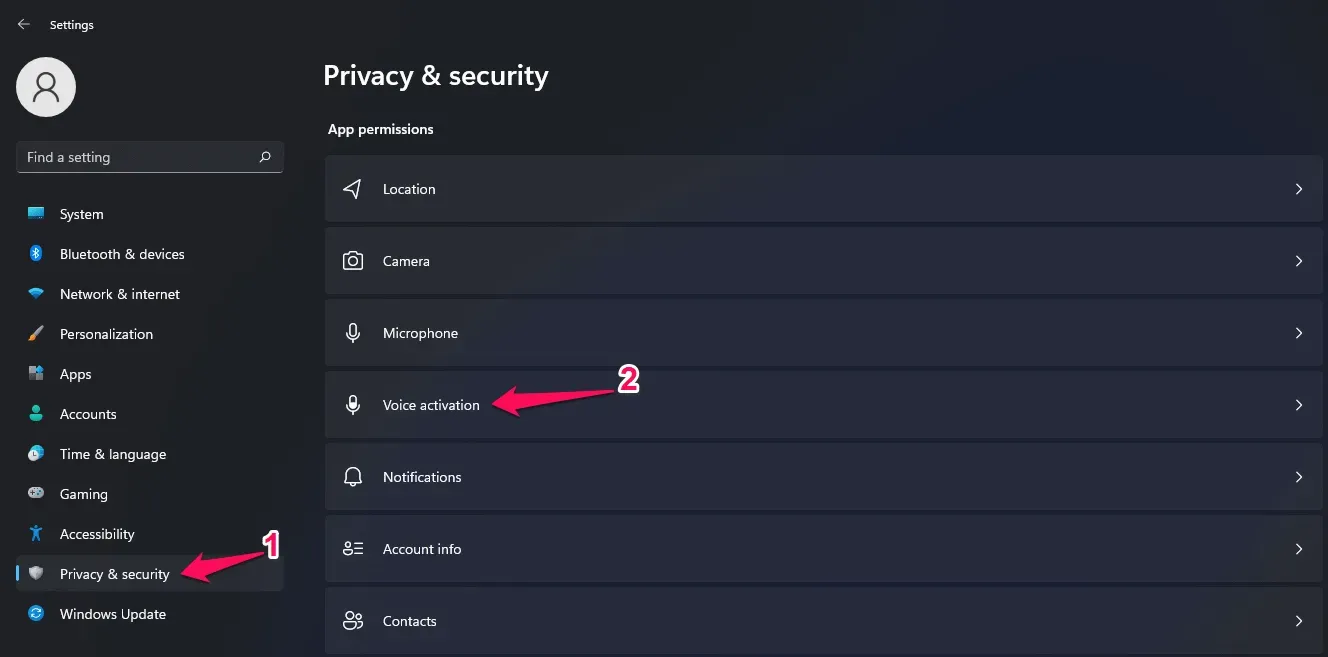
5. darbība: vēlreiz pārbaudiet, vai sarakstā Cortana ir atspējota.
Jūs esat oficiāli aizliedzis Microsoft AI sistēmai izmantot mikrofonu, kas ir jebkuras balss komandas funkcijas galvenā sastāvdaļa.
Apturiet Cortana ielādes laikā
Programmatūras lejupielādes laikā tiek startēti vairāki Windows pakalpojumi un programmas. Vispirms jums jāpārtrauc balss vadības funkcijas darbība, kas dos jums priekšrocības spēlē. Ļaujiet man parādīt, kā atspējot Microsoft balss komandu operētājsistēmā Windows 11.
1. darbība: nospiediet Windows taustiņu + X un pēc tam no opcijām atlasiet “Uzdevumu pārvaldnieks”.
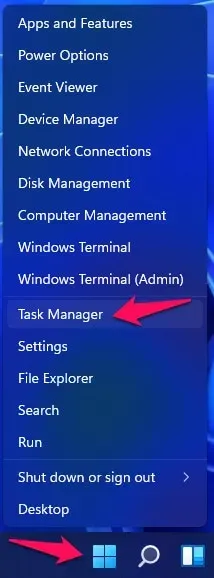
2. darbība: augšējā izvēlnē noklikšķiniet uz “Startup”.
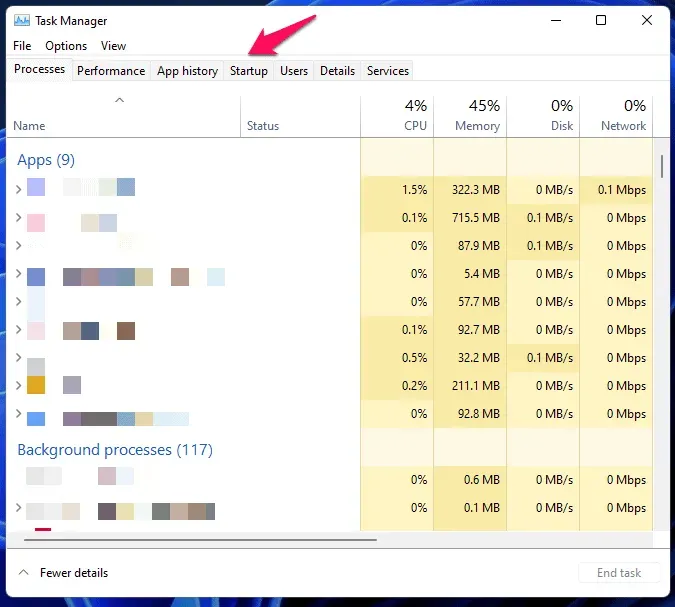
3. darbība: sarakstā atrodiet Cortana.
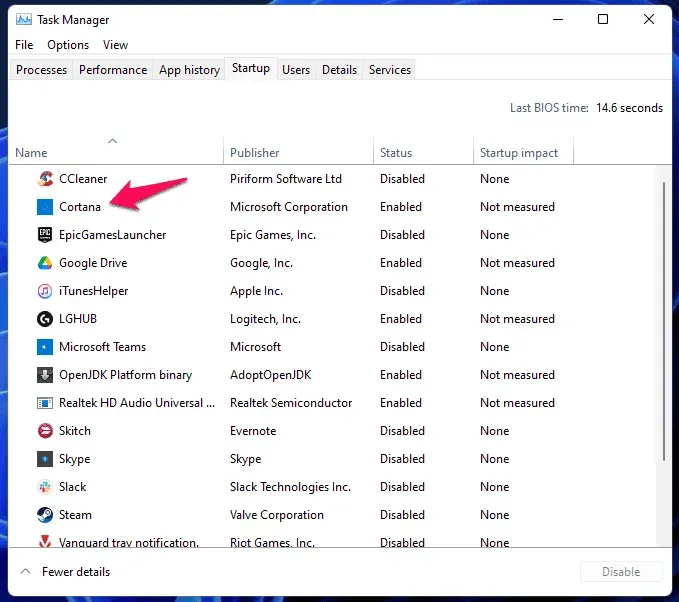
4. darbība: atlasiet “Cortana”, pēc tam noklikšķiniet uz pogas “Atspējot”, kas atrodas apakšējā labajā stūrī.
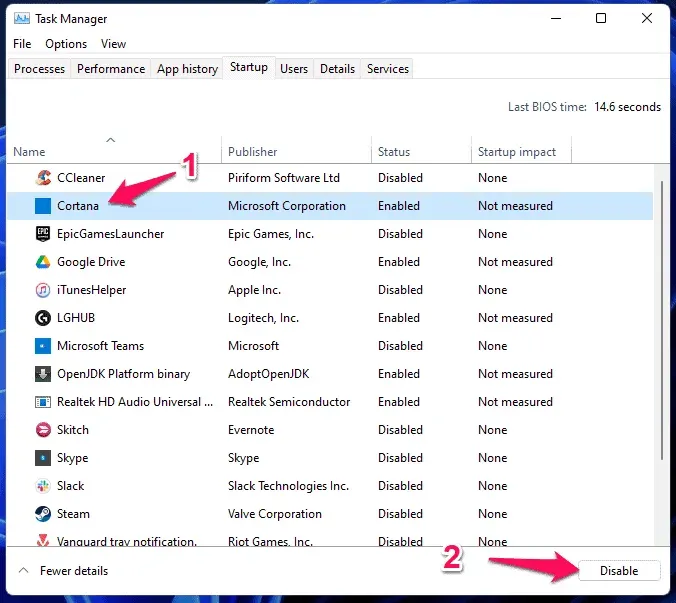
5. darbība: vēlreiz pārbaudiet, vai palaišanas programma ir atspējota.

Varat restartēt Windows 11 datoru, lai apstiprinātu darbību un pārliecinātos, ka nākamajā sesijā balss komandu sistēma ir atspējota.
Varat apstāties šeit, jo operētājsistēma vairs nepalaiž Cortana. Tomēr, ja esat viens no šiem īpašajiem gadījumiem, iesaku ievērot tālāk norādītos risinājumus, lai pilnībā atbrīvotos no Cortana.
Atspējojiet Cortana, izmantojot grupas politikas redaktoru
Grupas politikas redaktors ir tradicionāls rīks lokālā datora politikas objektu modificēšanai, un tas ir tas, ko mēs izmantosim, lai neatgriezeniski atspējotu Cortana.
- Nospiediet Windows taustiņu + S un meklēšanas rezultātos atveriet “gpedit.msc”.
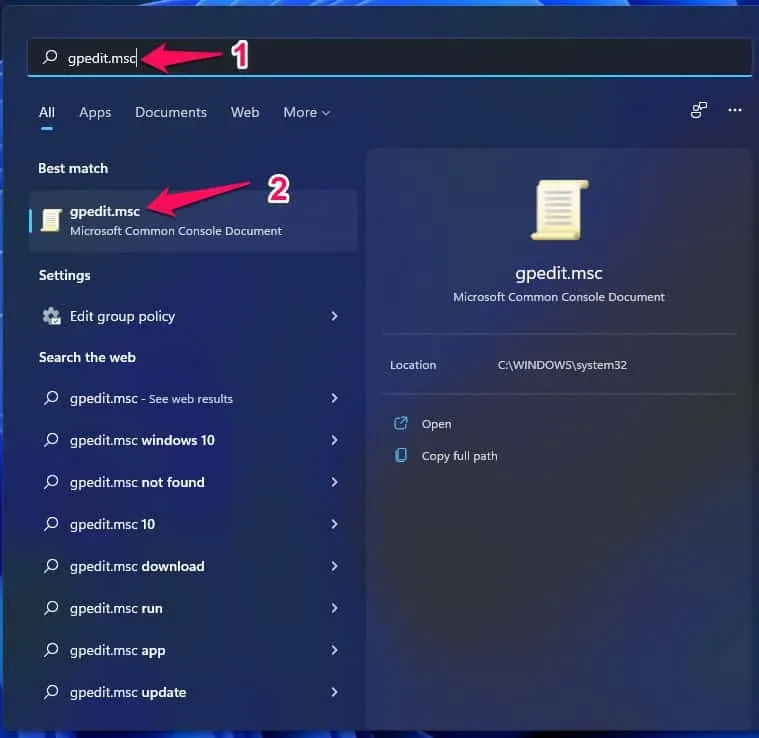
- Tagad noklikšķiniet uz “Administratīvās veidnes”, lai sadaļā Datora konfigurācija atvērtu papildu opcijas, pēc tam noklikšķiniet uz “Windows līdzekļi”, lai skatītu vairāk.
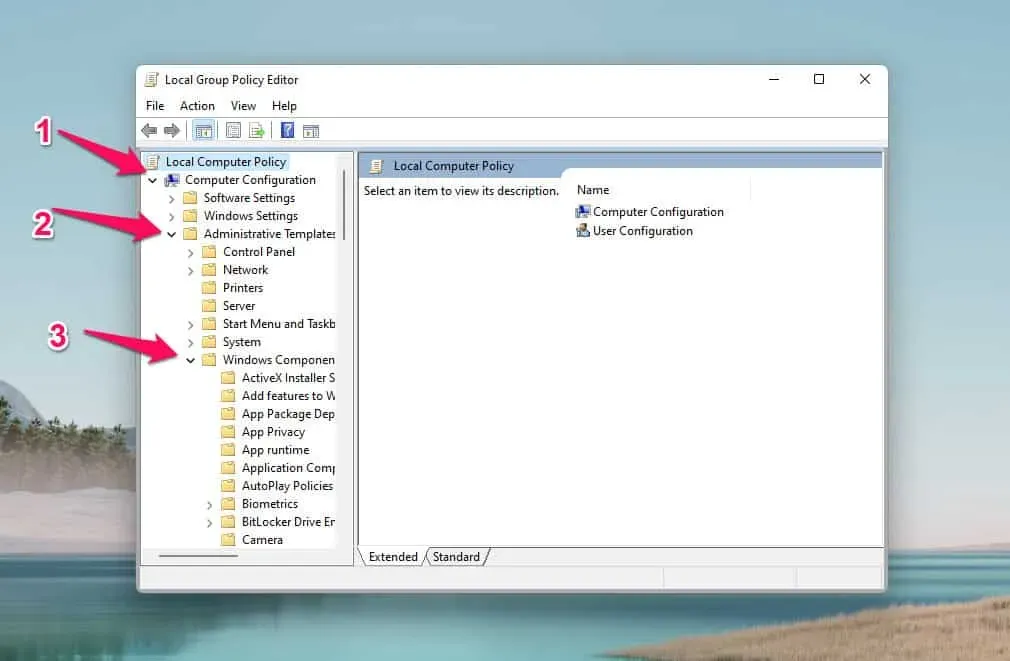
- Noklikšķiniet uz “Meklēt”, lai sarakstā atvērtu balss vadības sistēmu, un veiciet dubultklikšķi uz “Cortana”, lai atvērtu citas opcijas.
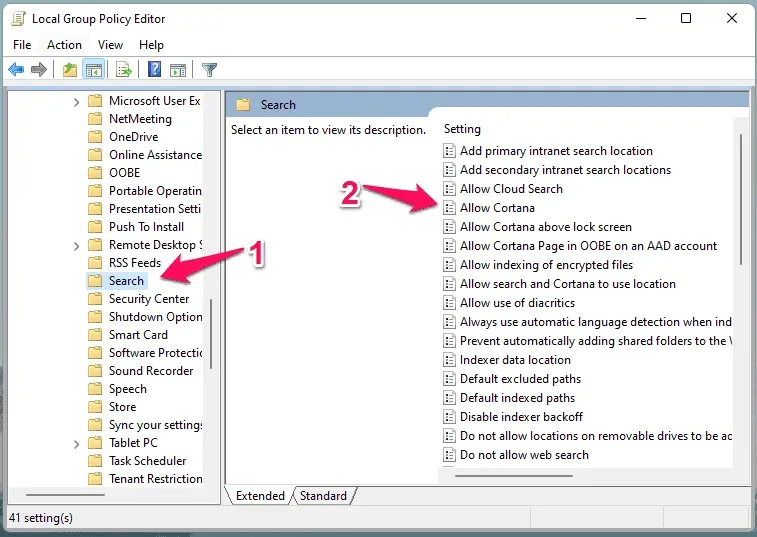
Ceļš: Datora konfigurācija > Administratīvās veidnes > Windows komponenti > Meklēt
- No opcijām atlasiet “Atspējots”.
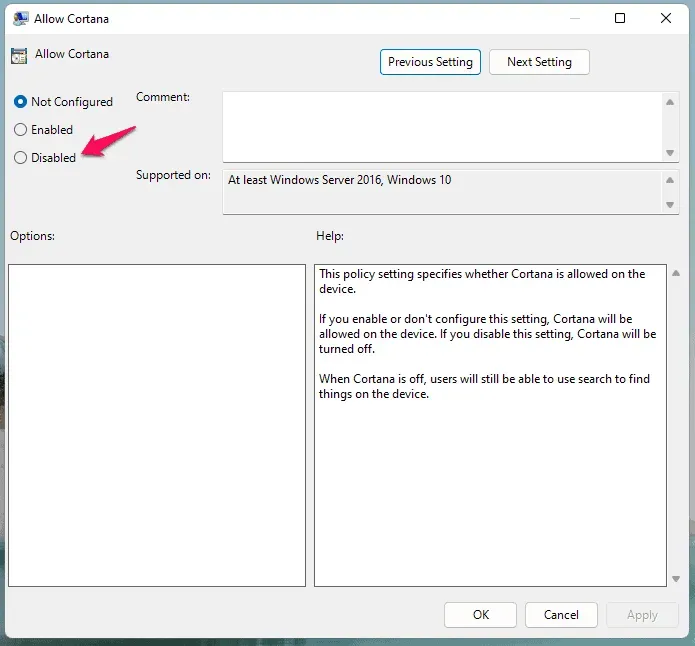
- Noklikšķiniet uz “Lietot” un pēc tam uz “OK”, lai saglabātu izmaiņas.
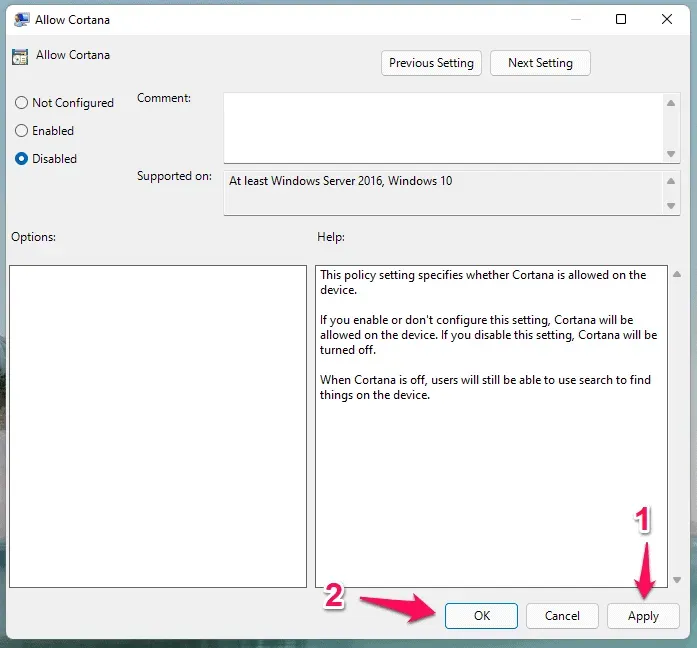
Restartējiet Windows 11 datoru, lai lietotu izmaiņas, un tās stāsies spēkā nākamajā sesijā.
Noņemiet Cortana no Windows 11
Microsoft Voice Command sistēma ir neatņemama operētājsistēmas sastāvdaļa, un to ir patiešām grūti noņemt. Tomēr PowerShell ir visspēcīgākā programma programmatūrā, un mēs to varam lietderīgi izmantot.
1. darbība: nospiediet Windows taustiņu + X un atlasiet Windows terminālis (administrators).
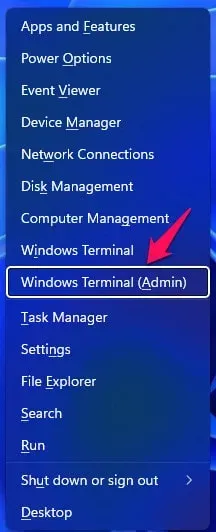
2. darbība: Microsoft pārdēvēja PowerShell par Windows termināli.
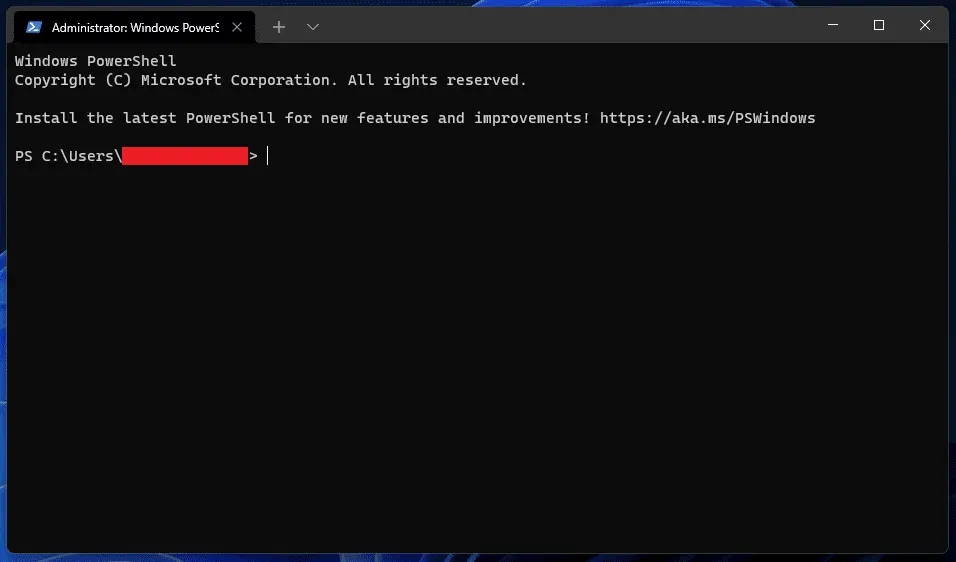
3. darbība: nokopējiet un ielīmējiet komandu tukšā sadaļā un nospiediet taustiņu “Enter”.
Komanda: Get-AppxPackage -allusers Microsoft.549981C3F5F10 | Remove-AppxPackage
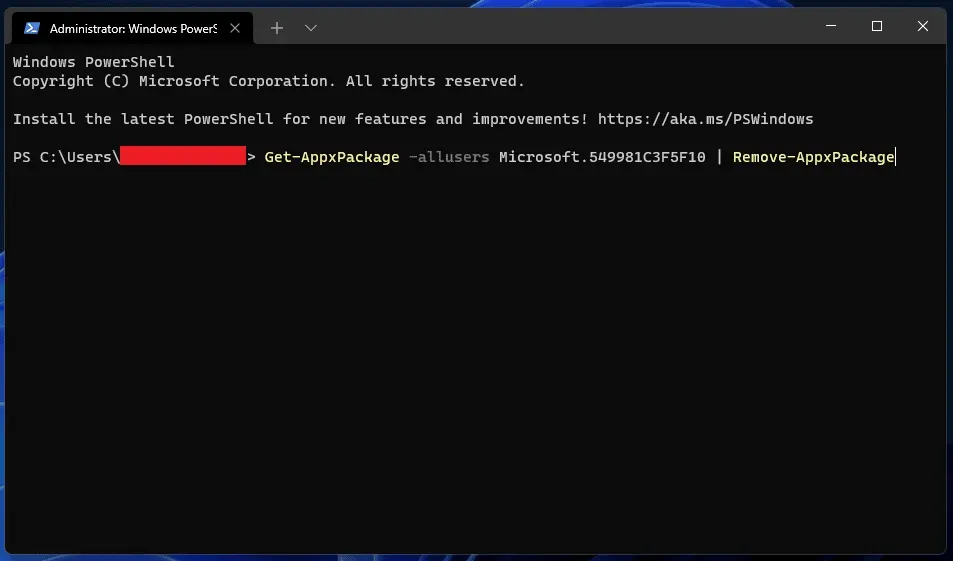
4. darbība: Cortana tiks noņemta no jūsu Windows 11 datora.
Restartējiet Windows 11 datoru, lai jaunās izmaiņas stātos spēkā.
Tikmēr, ja jums kādreiz būs nepieciešama Microsoft balss vadības sistēma, tā būs pieejama oficiālajā Microsoft veikalā.
Pārinstalējiet Cortana no Microsoft veikala.
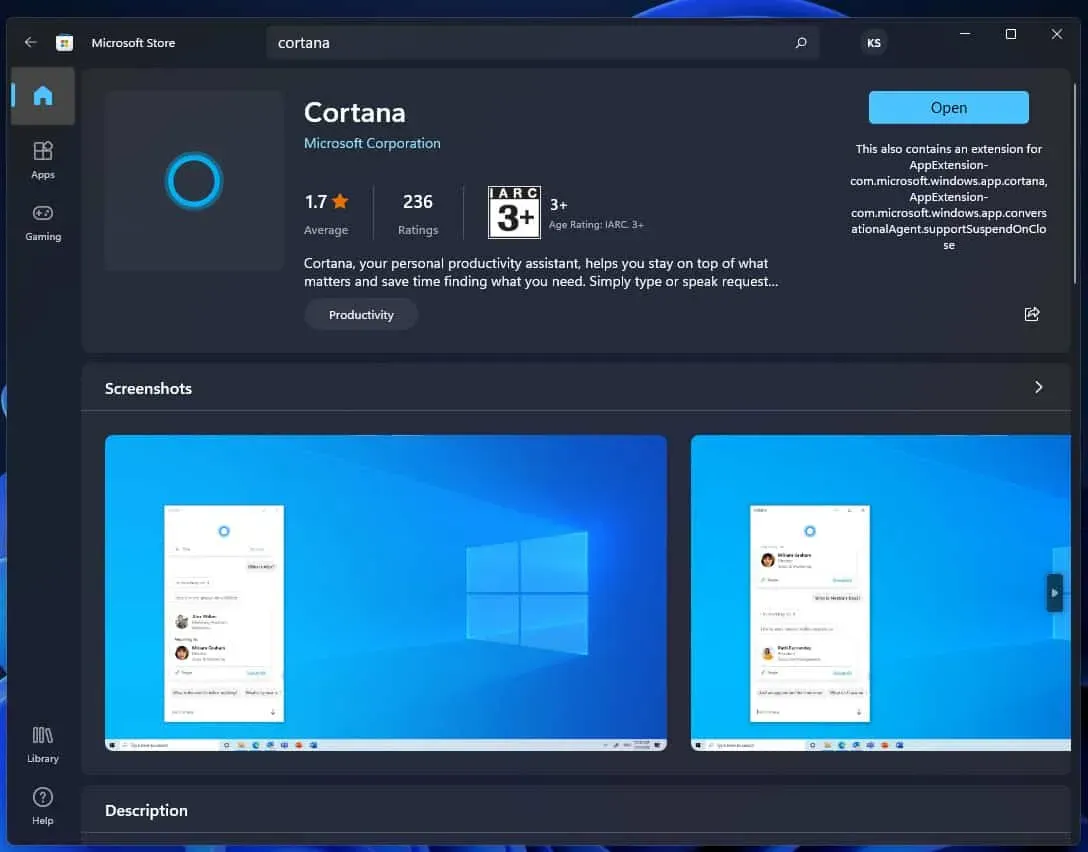
Meklējiet “Cortana”, un rezultātos atradīsit lietotni. Atkārtoti instalējiet iebūvēto lietotni, un jums vairs nekad nebūs jāuztraucas par to, ka programmas pazudīs.
Secinājums
Mēs esam parādījuši daudzus veidus, kā atspējot Cortana operētājsistēmā Windows 11 datorā. Varat izmantot visus risinājumus kopā, lai atspējotu balss vadības sistēmu, un tas negatīvi neietekmēs veiktspēju vai funkcijas. Tomēr es iesaku lietotājiem atzīmēt emuāra lapu ar grāmatzīmi, ja viņi kādreiz vēlas atsaukt izmaiņas un iespējot Cortana. Neizlaidiet Windows restartēšanu daļēji tāpēc, ka tas ir efektīvs veids, kā izslēgt Microsoft mākslīgā intelekta sistēmu.



Atbildēt